
Check List no sistema VIPP tem a função de consultar objetos digitados ou importados, sendo possível sua edição e ou alteração.

- Período Importação dos Arquivos
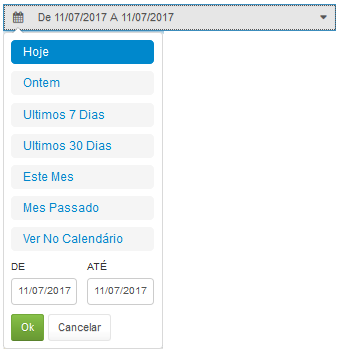
O período de importação possui os filtros com as seguintes opções
Hoje - Quando selecionado informará apenas a data atual da importação.
Ontem - Quando selecionado informa a data do dia anterior.
Ultimo 7 Dias - Quando selecionado informa a data dos últimos 7 dias.
Ultimo 15 Dias - Quando selecionado informa a data dos últimos 15 dias.
Ultimo 30 Dias - Quando selecionado informa a data dos últimos 30 dias.
Este Mês - Quando selecionado informa o mês atual.
Mês Passado - Quando selecionado informa o mês anterior.
Ver no Calendário - Nesta opção podemos selecionar um período maior, como demonstra a imagem abaixo.
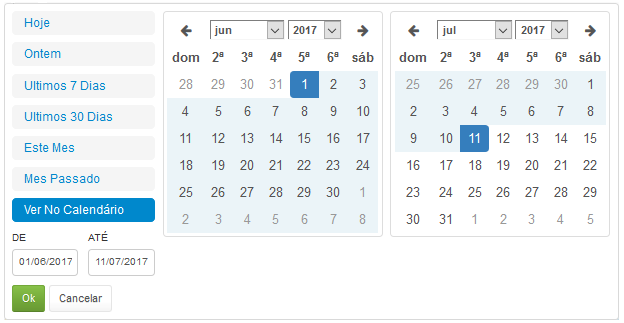
2. Modo de Entrada nos permite selecionarmos as opções informadas na imagem a abaixo:
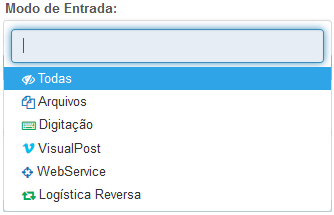
2.1 - Todas: Exibe todas as opções existentes do Modo de Entrada.
2.2 - Arquivos: São os arquivos importados para o sistema.
2.3 - Digitação: São os objetos da tela de digitação direta do ViPP.
2.4 - VisualPost: Dados importados do sistema VisualPost para o ViPP.
2.5 - WebService: Dados importados em que o ViPP importa via Web Service.
2.6 - Logística Reversa: São os objetos da tela de logística reversa do ViPP.
3. Mostrar informa arquivos importados,usuário que fez a digitação direta e demais opções do modo de entrada do check list (modelo antigo)
4. Unidade responsável por realizar a postagem dos objetos.
5. Ordenar e Buscar tem a função de localizar os dados na imagem abaixo de uma forma eficaz e organizada.
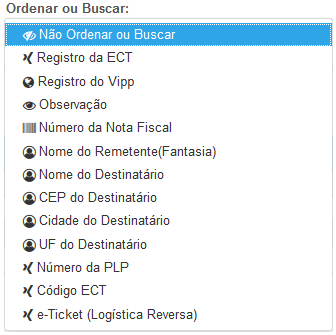
6. Buscar é o complemento da opção Ordenar e Buscar ao selecionar um item desejado o campo Buscar: fica disponível para digitação.
7. Filtro com opções de visualização/impressão de objetos registrados e adicionais.
"Descrição e Quantidade" do Check List tem as seguintes opções conforme segue abaixo:
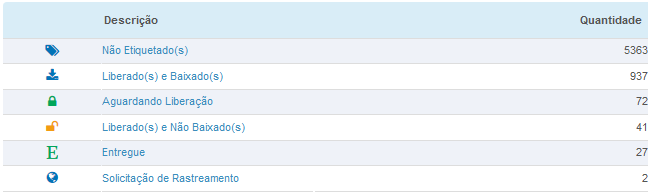
A descrição e quantidade informa o status dos objetos após ser realizada a digitação direta ou a importação dos arquivos, quando realizamos a importação de um arquivo para o ViPP os dados ficam aguardando validação para verificarmos as informações de postagem e corrigir possíveis erros de importação, ao clicarmos em um status será exibido todas as informações da opção selecionada, onde é possível interagir de uma forma clara e objetiva.
Abaixo vamos verificar alguns status do Check List:
 Não Etiquetados
Não Etiquetados
São os objetos que foram importados/digitados e ainda não foram etiquetados.
 Liberados e Baixados
Liberados e Baixados
São os objetos baixados pela unidade postadora.
 Aguardando Liberação
Aguardando Liberação
São objetos já finalizados porem aguarda liberação para download.
 Entregues
Entregues
Objetos entregues ao destinatário.
 Liberados e Não Baixados
Liberados e Não Baixados
São objetos liberados para download na unidade postadora.
 Solicitação de Rastreamento
Solicitação de Rastreamento
Solicitação de Rastreamento.
Grid de Objetos  Não Etiquetados
Não Etiquetados
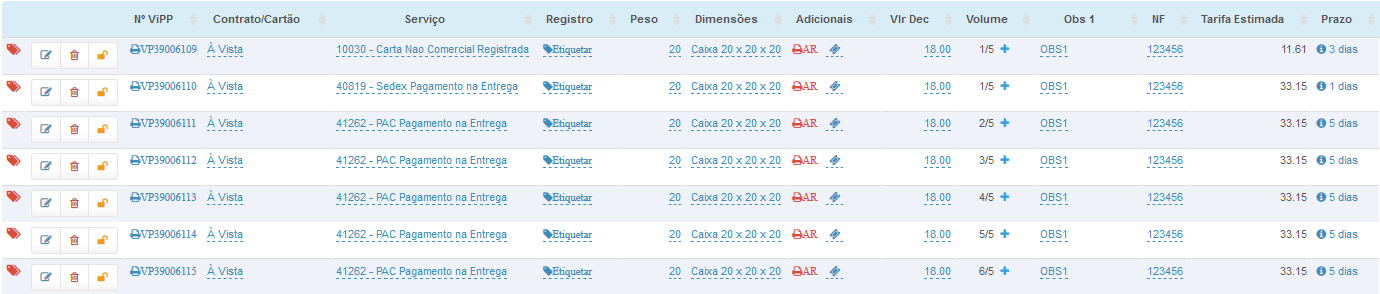
Todos os objetos na grid estão aguardando ser etiquetados, porem podemos interagir com qualquer informação de cada coluna ou seja se por algum motivo precisamos alterar algum dado da postagem clicamos no item desejado e em seguida inicializará uma tela de ajuste para realizarmos a alteração.
Outra forma que podemos alterar uma ou mais informações de um objeto é clicando no ícone "Editar Objeto" quando acionado será inicializada a tela de digitação direta para realizar qualquer alteração. Caso necessite apagar o objeto clique no ícone
"Editar Objeto" quando acionado será inicializada a tela de digitação direta para realizar qualquer alteração. Caso necessite apagar o objeto clique no ícone  "Apagar Objeto" mas ATENÇÂO após deletado não será possível recupera-lo, com tudo parcialmente certo na grid de objetos "Não Etiquetados" se clicarmos no ícone
"Apagar Objeto" mas ATENÇÂO após deletado não será possível recupera-lo, com tudo parcialmente certo na grid de objetos "Não Etiquetados" se clicarmos no ícone  "Liberar este objeto para download no VisualPost" o objeto estará disponível para download no sistema VisualPost e a unidade postadora poderá concluir sua postagem.
"Liberar este objeto para download no VisualPost" o objeto estará disponível para download no sistema VisualPost e a unidade postadora poderá concluir sua postagem.
Para etiquetar todos os objetos é necessário clicar no botão  e para liberar todos os objetos para download clicamos no botão
e para liberar todos os objetos para download clicamos no botão  ao clica neste botão é apresentado as seguintes opções:
ao clica neste botão é apresentado as seguintes opções:
- Aguardando Liberação + Filtro da Grid
Libera para download os objetos com status Aguardando Liberação + Filtro da Grid
- Não Etiquetados
Libera para download os objetos com status Não Etiquetados + Filtro da Grid
- Liberados e Baixados
Libera para downloads os objetos com status Liberados e Baixados + Filtro da Grid
Grid de Objetos  Liberados e Baixados
Liberados e Baixados
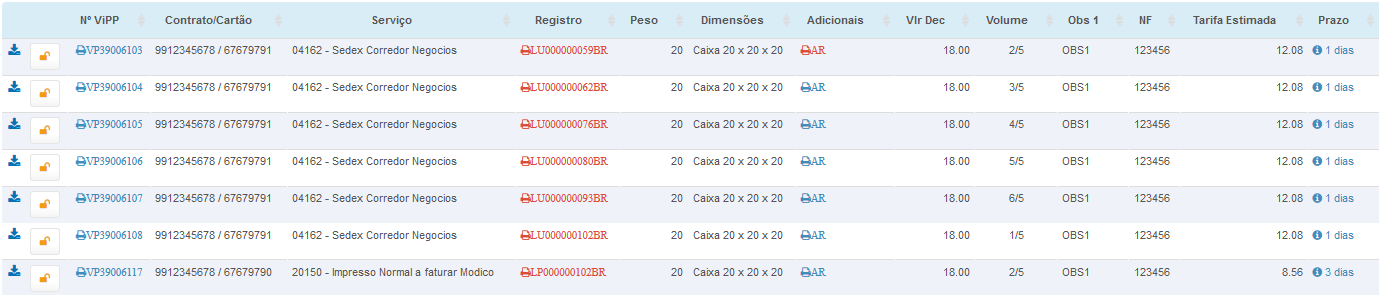
Todos os objetos na grid foram baixados pela unidade postadora, porem ainda é possível interagir com Nº ViPP, Registro e Adicionais sua interação seria a re-impressão ou por algum motivo necessite baixar novamente um objeto no VisualPost clicamos no ícone  "Liberar este objeto para download no VisualPost" o objeto estará disponível para download novamente no sistema VisualPost.
"Liberar este objeto para download no VisualPost" o objeto estará disponível para download novamente no sistema VisualPost.
Grid de Objetos  Aguardando Liberação
Aguardando Liberação
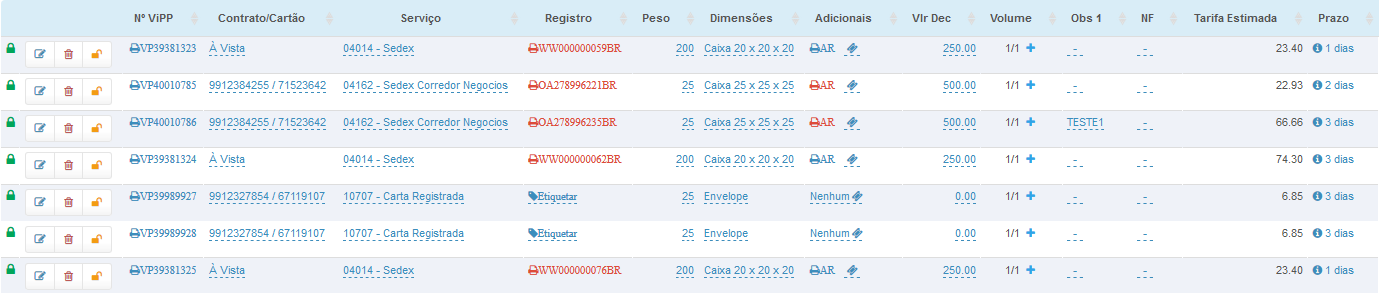
Todos os objetos na grid estão aguardando liberação, porem é possível edita-los, apaga-los e liberar para download no sistema VisualPost. Para liberar todos os objetos para download clique no botão  porem ao clica neste botão é apresentado as seguintes opções:
porem ao clica neste botão é apresentado as seguintes opções:
- Aguardando Liberação + Filtro da Grid
Libera para download os objetos com status Aguardando Liberação + Filtro da Grid
- Não Etiquetados
Libera para download os objetos com status Não Etiquetados + Filtro da Grid
- Liberados e Baixados
Libera para downloads os objetos com status Liberados e Baixados + Filtro da Grid
Grid de Objetos  Entregues
Entregues
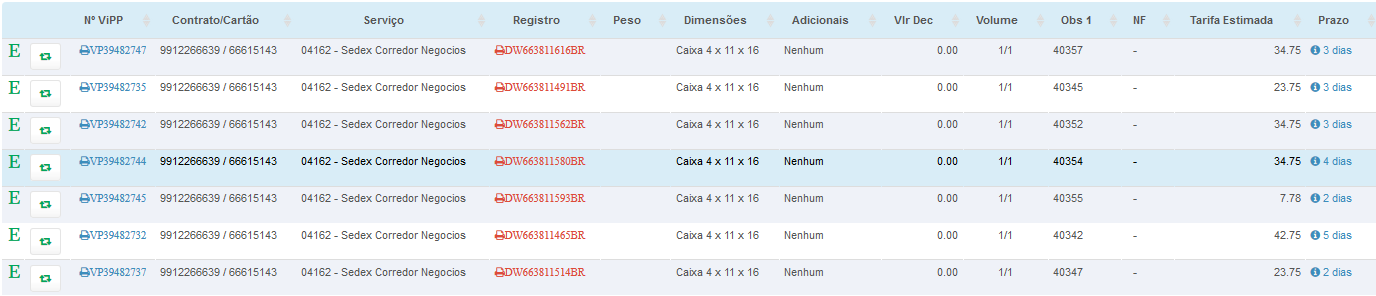
Todos os objetos na grid estão Entregues ao Destinatário, se clicarmos nos ícone  "Objeto Entregue ao Destinatário" o ViPP informa o rastreamento do objeto e seu ultimo status que esta como entregue ao destinatário, outra funcionalidade interessante é realizar a logística reversa do objeto para isso devemos clicar no ícone
"Objeto Entregue ao Destinatário" o ViPP informa o rastreamento do objeto e seu ultimo status que esta como entregue ao destinatário, outra funcionalidade interessante é realizar a logística reversa do objeto para isso devemos clicar no ícone "Criar Logística Reversa".
"Criar Logística Reversa".
Grid de Objetos Liberados e Não Baixados
Liberados e Não Baixados

Todos os objetos na grid Liberados e Não Baixados estão disponíveis para a unidade postadora mas ainda não foram baixados, se houver a necessidade de impedir que o objeto seja baixado para o sistema VisualPost devemos clicar no ícone  "Bloquear o Download deste objeto pelo VisualPost" o objeto é bloqueado individualmente, mas para bloquear o download de todos devemos clicar no botão
"Bloquear o Download deste objeto pelo VisualPost" o objeto é bloqueado individualmente, mas para bloquear o download de todos devemos clicar no botão  que todos os objetos serão bloqueados para download.
que todos os objetos serão bloqueados para download.
Grid de Objetos  Solicitação de Rastreamento
Solicitação de Rastreamento

Todos os objetos que estão na grid Solicitação de Rastreamento podem ser rastreados pelo ViPP para isso devemos clicar no ícone  para realizar o rastreamento.
para realizar o rastreamento.
O Check List disponibiliza tipos de impressão de etiquetas,serviços adicionais e relatórios separadamente.

Etiquetas Correio - Imprimi etiquetas do correio.
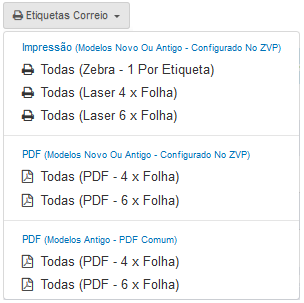
Etiquetas ViPP - Imprimi etiquetas ViPP.
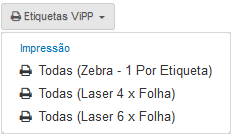
Impressão de AR - Impressões/Exportações de Aviso de Recebimento.
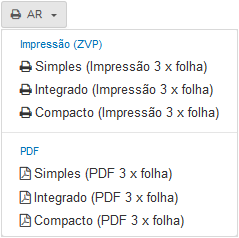
Impressão de AD - Impressões/Exportações de Aviso de Recebimento Digital.
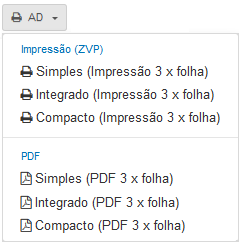
Relatórios - Relatórios da Check List.
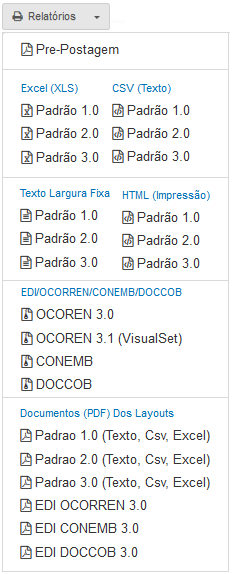
Filas de Impressão
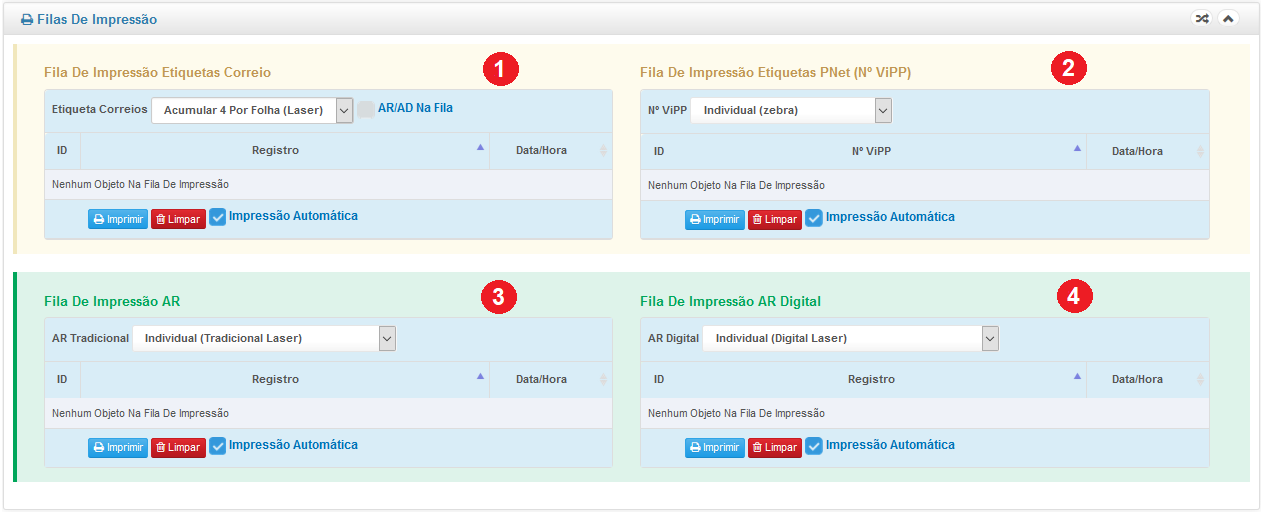
- Impressão de etiquetas correio

- Impressão etiquetas padrão PNet (Nº ViPP)

- Impressão de AR

- Impressão de AR Digital

 - Imprimi a Fila com a Quantidade estiver.
- Imprimi a Fila com a Quantidade estiver.
 - Limpa todas impressões da Fila
- Limpa todas impressões da Fila
 - Quando é selecionada a impressão automática, os objetos não irão cair para a fila de impressão e sim serão impressas automaticamente.
- Quando é selecionada a impressão automática, os objetos não irão cair para a fila de impressão e sim serão impressas automaticamente.